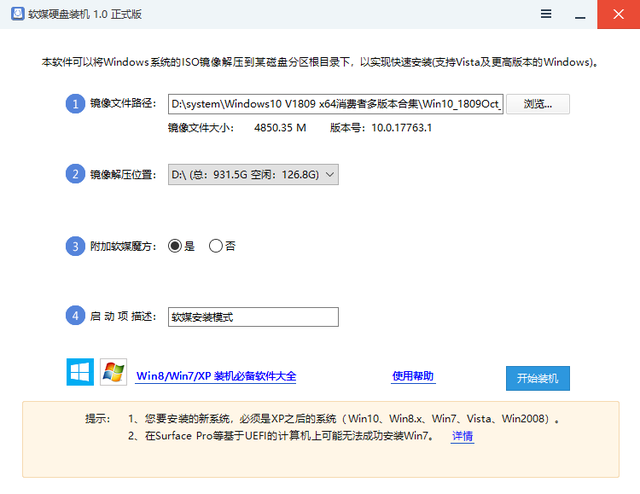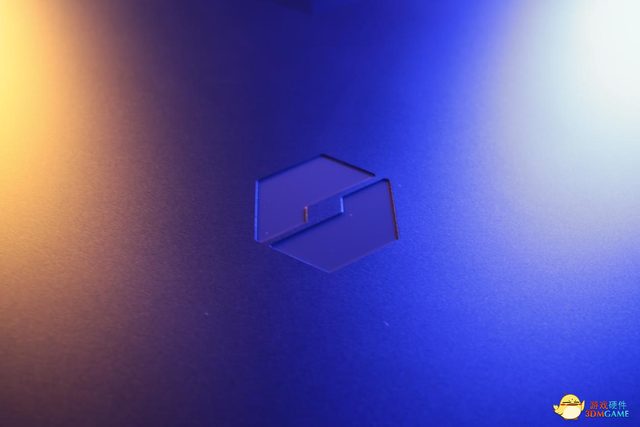第一步
下载并安装大白菜装机版,打开安装好的大白菜装机版,插入u盘等软件成功读取u盘,点击一键制作启动u盘进入下一步操作。如下图所示
2第二步
点击确定进入弹出信息提示窗口的下一步。如下图所示
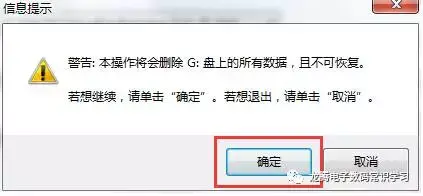
3第三步
耐心等待大白菜作工具将u盘写入大白菜相关数据的过程。如下图所示
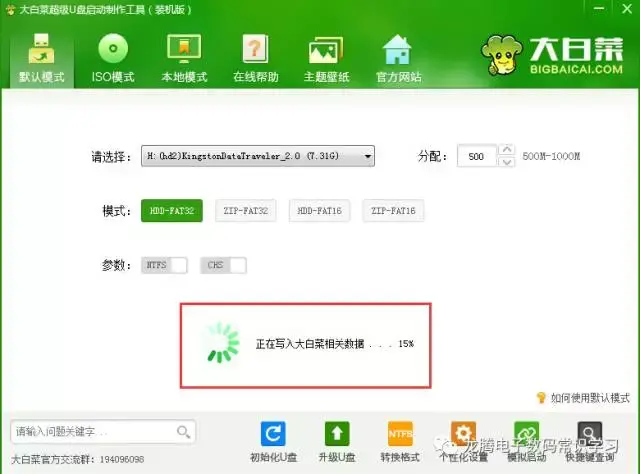
4第四步
完成写入后,点击弹出信息提示窗口中的是(Y)进入模拟计算机。如下图所示
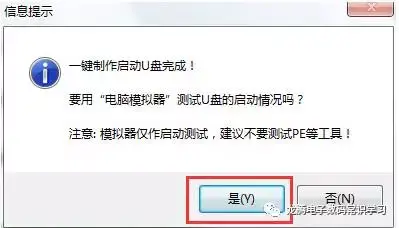
5第五步
模拟计算机成功启动表明大白菜u盘启动盘已成功制作。Ctrl Alt释放鼠标,点击关闭窗口完成操作。如下图所示
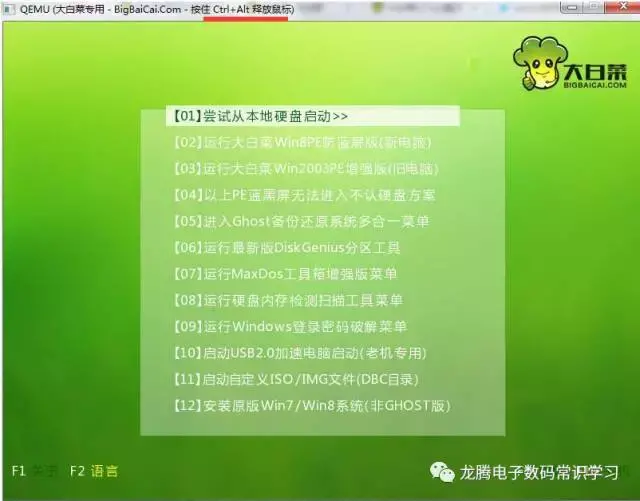
以上是大白菜装机版一键制作启动u盘教程。如果用户不知道如何使用大白菜装机版制作大白菜u盘启动盘,可以尝试以上大白菜教程操作。希望以上大白菜教程能给你带来更多的帮助。